| • | На принтера трябва да се инсталира сертификат и личен ключ. (За начина на инсталиране на сертификат и личен ключ вижте Създаване и инсталиране на сертификат.) |
| • | Трябва да се активира протоколът HTTPS. За да активирате протокола HTTPS, активирайте SSL communication is used (port 443) (Използва се SSL комуникация (порт 443)) от страницата Advanced Setting (Разширени настройки) на Web Based Management (web server) (Уеб базирано управление (уеб сървър)) на страницата Configure Protocol (Конфигуриране на протокол). (За да активирате протокола HTTPS, вижте Конфигуриране на настройките на протокола.) |
| • | Препоръчваме Microsoft® Internet Explorer® 6.0 (или по-нова версия) или Firefox 1.0 (или по-нова версия) за Windows® и Safari 1.3 за Macintosh. Моля, уверете се, че JavaScript и Cookies са винаги активирани, независимо от използвания браузър. За използването на уеб браузър е необходимо да знаете IP адреса на печатния сървър. |
| • | Препоръчваме деактивирането на протоколите Telnet, FTP и TFTP. Достъпът до устройството при използване на тези протоколи не е защитен. Вижте Конфигуриране на настройките на протокола. |
| 1 | Стартирайте вашия уеб браузър. | ||||
| 2 | Напишете „https://Common Name/“ в полето на вашия браузър. (Където „Common Name“ е Общото име, което сте присвоили на сертификата, като IP адрес, име на възел или име на домейн.) (За начина на присвояване на Oбщо име на сертификата вижте Създаване и инсталиране на сертификат.)
| ||||
| 3 | Сега имате достъп до принтера чрез HTTPS. Препоръчваме защитеното управление (SNMPv3) да се използва заедно с протокола HTTPS. Ако използвате протокола SNMPv3, изпълнете следните стъпки. | ||||
| 4 | Щракнете върху Network Configuration (Конфигурация на мрежата). | ||||
| 5 | Въведете потребителско име и парола. Потребителското име по подразбиране е „admin”, а паролата по подразбиране е „access”. | ||||
| 6 | Щракнете върху OK. | ||||
| 7 | Щракнете върху Configure Protocol (Конфигуриране на протокол). | ||||
| 8 | Уверете се, че настройката SNMP е активирана, а след това щракнете върху Advanced Setting (Разширени настройки) на SNMP. | ||||
| 9 | Можете да конфигурирате настройките на SNMP от екрана по-долу. 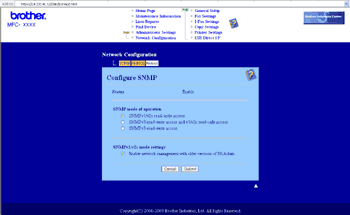 |
| • | SNMPv3 read-write access and v1/v2c read-only access (Достъп за четене-запис с протокол SNMPv3 и достъп само за четене с v1/v2c) В този режим печатният сървър използва достъпа за четене-запис на версия 3 и достъпа само за четене на версия 1 и версия 2c на протокола SNMP.
|
| • | SNMPv1/v2c read-write access (Достъп за четене-запис с протокол SNMPv1/v2c) В този режим печатният сървър използва версия 1 и версия 2c на протокола SNMP. В този режим можете да използвате всички приложения на Brother. Той обаче не е защитен, тъй като не удостоверява потребителя и данните не се криптират. |